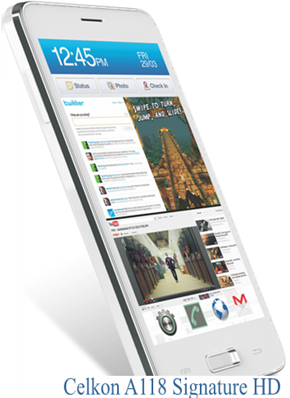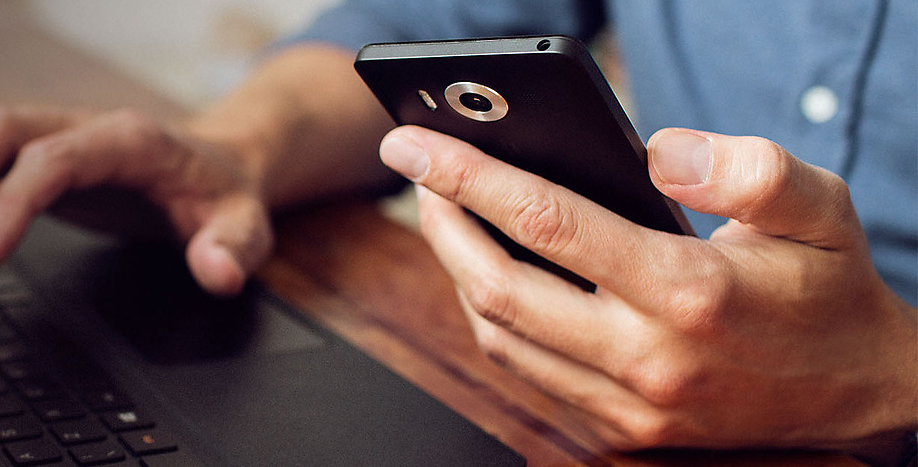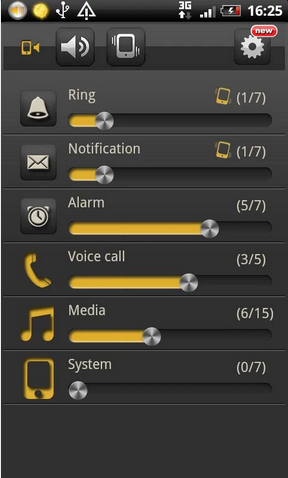Gusto mo bang baguhin ang touch sensitivity ng iyong telepono? Well, alam mo na ang lahat ng smartphone, kabilang ang Android at iPhone, ay may default sensitivity ng pagpindot na kadalasan ay sapat na mabuti para sa karamihan ng mga tao. Gayunpaman, kung nararamdaman mo pa rin na ang hindi gumagana ang touchscreen perpekto, ito ay masyadong mabagal o mabilis, at gustong baguhin ang touch sensitivity sa iyong telepono. Sa pagbasang ito, tatalakayin natin kung paano baguhin ang touch sensitivity sa Android at iPhone.
Mga Paraan para Baguhin ang Touch Screen Sensitivity
Talaan ng mga Nilalaman
Minsan, makikita mo na ang touch sensitivity ay masyadong sensitibo o sapat na insensitive para sa iyong gusto; maaari mong baguhin iyon sa pamamagitan ng pagsunod sa mga pamamaraan sa ibaba sa iyong mga Android at iOS device.
Taasan ang Touch Sensitivity sa Android
Karamihan sa mga Android smartphone ay may opsyong pataasin ang touch sensitivity mula sa mga built-in na setting. Ginagawa nitong mas sensitibo ang screen ng smartphone, na maaaring magamit kahit na may guwantes. Sundin ang mga hakbang sa ibaba para taasan ang touchscreen sensitivity sa Samsung Phones.
1. Bukas Mga setting at pumunta sa Display opsyon.
2. Mag-scroll sa napakababa upang mahanap ang Hawakan Pagkamapagdamdam opsyon.
3. Paganahin ang toggle para sa Touch Sensitivity.
paano ayusin ang bluetooth sa android phone
Ngayon, tataas ang touch sensitivity, at magagamit mo ang iyong smartphone habang sinusuot ang iyong mga guwantes. Kung hindi ka nagmamay-ari ng Samsung smartphone, subukan ang susunod na paraan upang mapataas ang sensitivity sa iyong Android smartphone.
Baguhin ang Bilis ng Pointer sa Android
Maaari mong baguhin ang touch sensitivity sa Android mula sa mga setting ng Wika at Input. Maaaring iba ang lokasyon ng feature na ito batay sa UI ng telepono. Sa OnePlus, ito ay matatagpuan sa ilalim ng System. Ang ilang mga smartphone ay may hiwalay na setting para dito. Maaari kang direktang maghanap para sa 'Wika at input' sa mga setting. Sundin ang mga hakbang sa ibaba upang baguhin ang bilis ng pointer sa Android.
1. Pumunta sa Mga setting sa iyong telepono.
iba't ibang tunog ng notification para sa iba't ibang apps s9
2. Ngayon, piliin Sistema at pagkatapos ay i-tap ang Wika at Input .
3. Dito, i-tap ang Bilis ng nagtuturo opsyon.
4. Sa susunod na pahina, baguhin ang bilis ng pointer sa pamamagitan ng pag-drag sa slider sa kaliwa o kanan upang gawin itong mabagal o mabilis, ayon sa pagkakabanggit.

Dagdagan ang Touch Sensitivity sa Android Gamit ang isang Third-Party na App
Kung walang feature na glove mode ang iyong telepono at hindi gumana ang pointer speed workaround, subukang gamitin ang third-party na app na ito. Ginagawa ng app na ito ang display na mas tumutugon sa iyong pagpindot, na nagbibigay sa iyo ng kalamangan sa iba pang mga manlalaro habang naglalaro. Sundin ang mga nabanggit na hakbang sa ibaba upang i-set up at gamitin ang app sa iyong Android phone.
1. I-install ang Pabilisin ang Tugon sa Touchscreen sa Play Store at piliin ang unang app.
paano baguhin ang tunog ng text sa android
2. I-tap ang Pag-aralan aparato button, at awtomatikong itatakda ng app ang sensitivity.
3. I-tap ang Palakasin button at hintaying makumpleto ang pag-optimize.
4. Panghuli, i-tap ang Take Effect pindutan.
Tataas ang sensitivity, at magkakaroon ka ng mas magandang karanasan sa paglalaro. Magagamit mo rin ang iyong smartphone gamit ang mga guwantes. Ang downside ay kailangan mong gawin ito sa tuwing gusto mong baguhin ang sensitivity.
Taasan ang Touch Sensitivity sa mga iPhone
Hinahayaan din ng Apple ang mga user na baguhin ang tagal ng pagpindot gamit ang dalawang mabilis o mabagal na opsyon. Narito kung paano mo mababago ang touch sensitivity sa isang iPhone.
1. Pumunta sa Mga setting app.
2. Ngayon, mag-scroll pababa at mag-navigate sa Accessibility .
3. Bukas Hawakan mga setting at pagkatapos ay piliin 3D at Haptic Touch mga pagpipilian.
4. Ngayon, piliin Haptic Touch sa susunod na window.
5. Dito, maaari mong baguhin ang pindutin ang bilis at tagal .
kung saan ilalagay ang mga tunog ng notification sa android
Kapag nabago mo na ito, pindutin nang matagal ang larawan sa ilalim ng 'Pagsubok sa Tagal ng Pagpindot' sa ibaba upang matiyak na gagana ang iyong mga pagbabago sa paraang gusto mo. Iyon lang.
Baguhin ang Touch Accommodation sa iPhone
Maaari mong baguhin kung paano kumikilos ang iyong iPhone sa pamamagitan ng mga pag-tap at pag-swipe para gawin itong mas tumutugon sa iyong pagpindot. Sundin ang mga hakbang para gamitin ang Touch Accommodation Features sa iyong iPhone para mapataas ang touch sensitivity.
1. Pumunta sa iyong iPhone Mga setting at mag-navigate sa Accessibility > Hawakan > Pindutin ang Mga Akomodasyon.
2. Maaari mong baguhin ang tagal ng hold sa pamamagitan ng pagpapagana sa toggle at pagkatapos ay ibagay ito sa gusto mo.
android baguhin ang tunog ng notification sa bawat app
3. Paganahin ang I-tap ang Tulong feature sa pamamagitan ng pagpili sa pagitan ng Initial Touch o Final Touch Location.
4. Paganahin Huwag pansinin ang Ulitin tampok na magrehistro ng maraming pagpindot bilang isang pagpindot.
Maaaring i-tune ang mga feature na ito para makuha ang pinakamagandang karanasang gusto mo mula sa iyong telepono. Madali mong mababago ang iba't ibang mga setting, at inirerekomenda naming baguhin mo ang mga setting bago i-enable ang feature.
Pagbabalot
Ito ay kung paano mo mababago ang touch screen sensitivity sa iyong smartphone, Android man o iPhone. Makakatulong ito sa iyo sa anumang sitwasyon kung gusto mong magsuot ng guwantes o basa ang mga daliri, at makakatulong ito sa iyo na makakuha din ng mas mahusay na pagganap sa paglalaro. Manatiling nakatutok sa GadgetsToUse para sa higit pang mga ganitong pagbabasa.
Maaaring interesado ka sa:
- 4 na Paraan para Suriin ang Touch Sampling Rate (Response Rate) ng Smartphone Display
- 3 Madaling Paraan para I-disable ang Touch Screen sa Android at iPhone
- Nangungunang 5 Touch Screen Gestures para sa Android, Hindi Kailangang Pindutin ang Button
Maaari mo rin kaming sundan para sa agarang tech na balita sa Google News o para sa mga tip at trick, mga review ng mga smartphone at gadget, sumali beepry.it